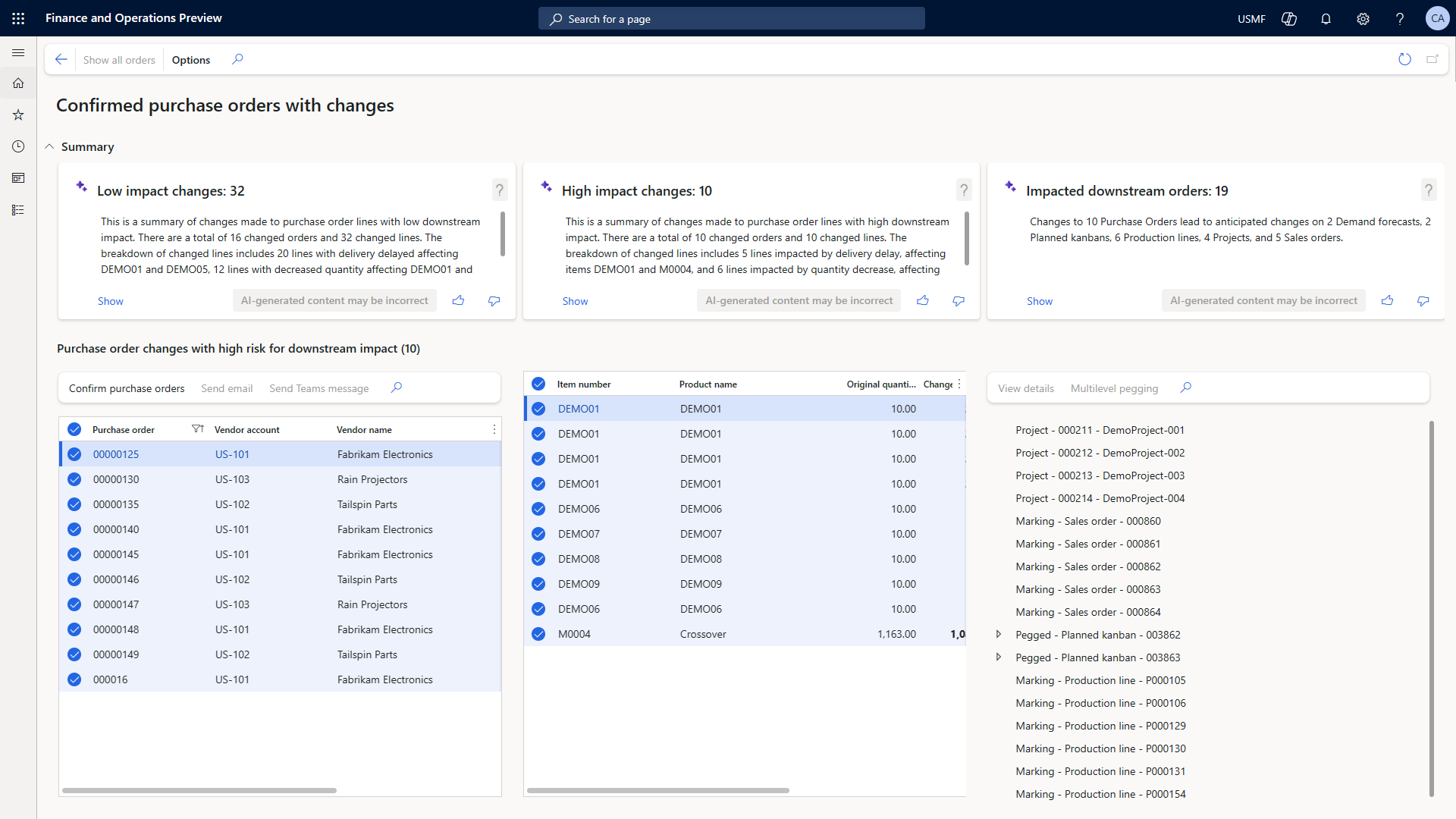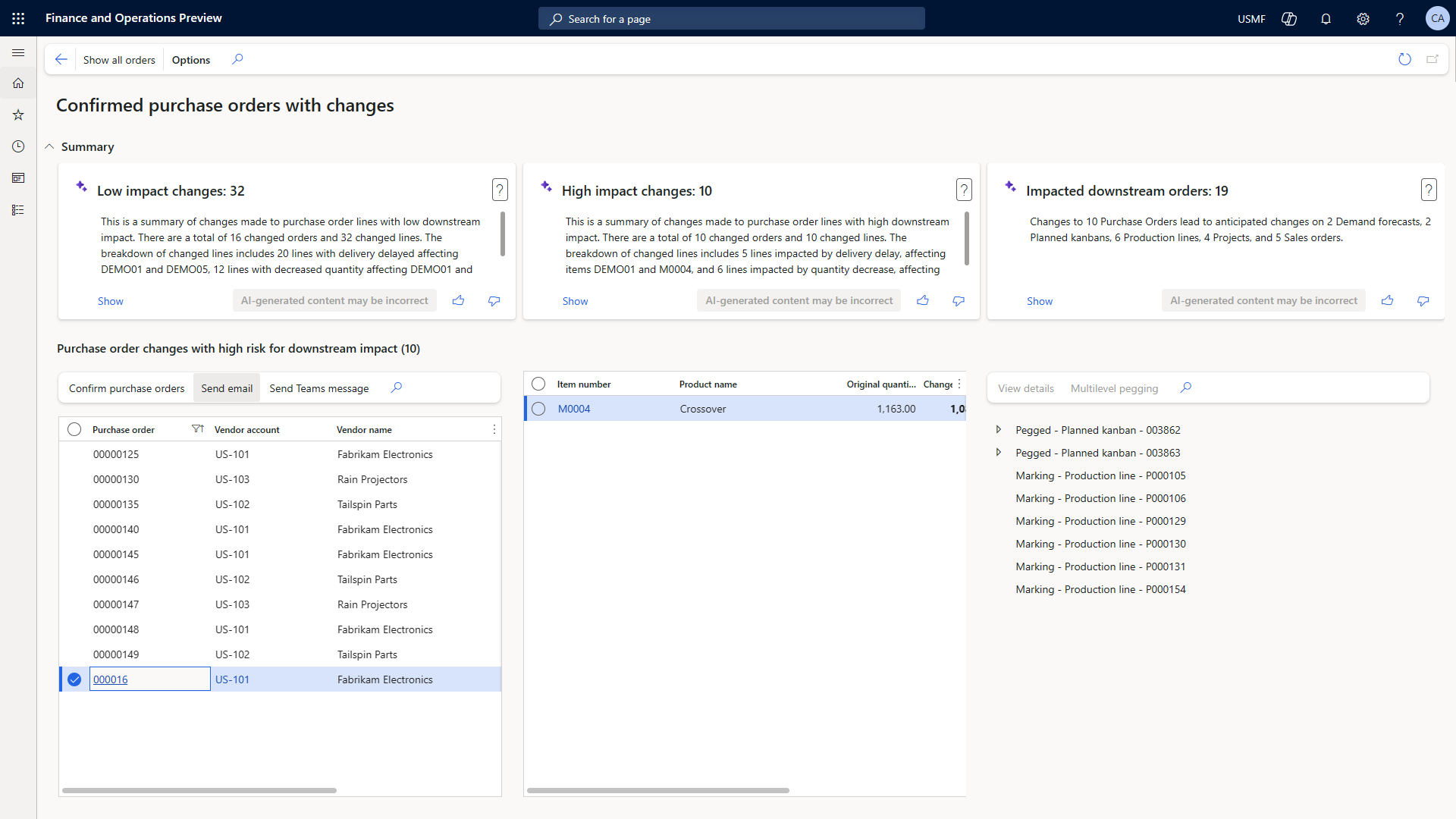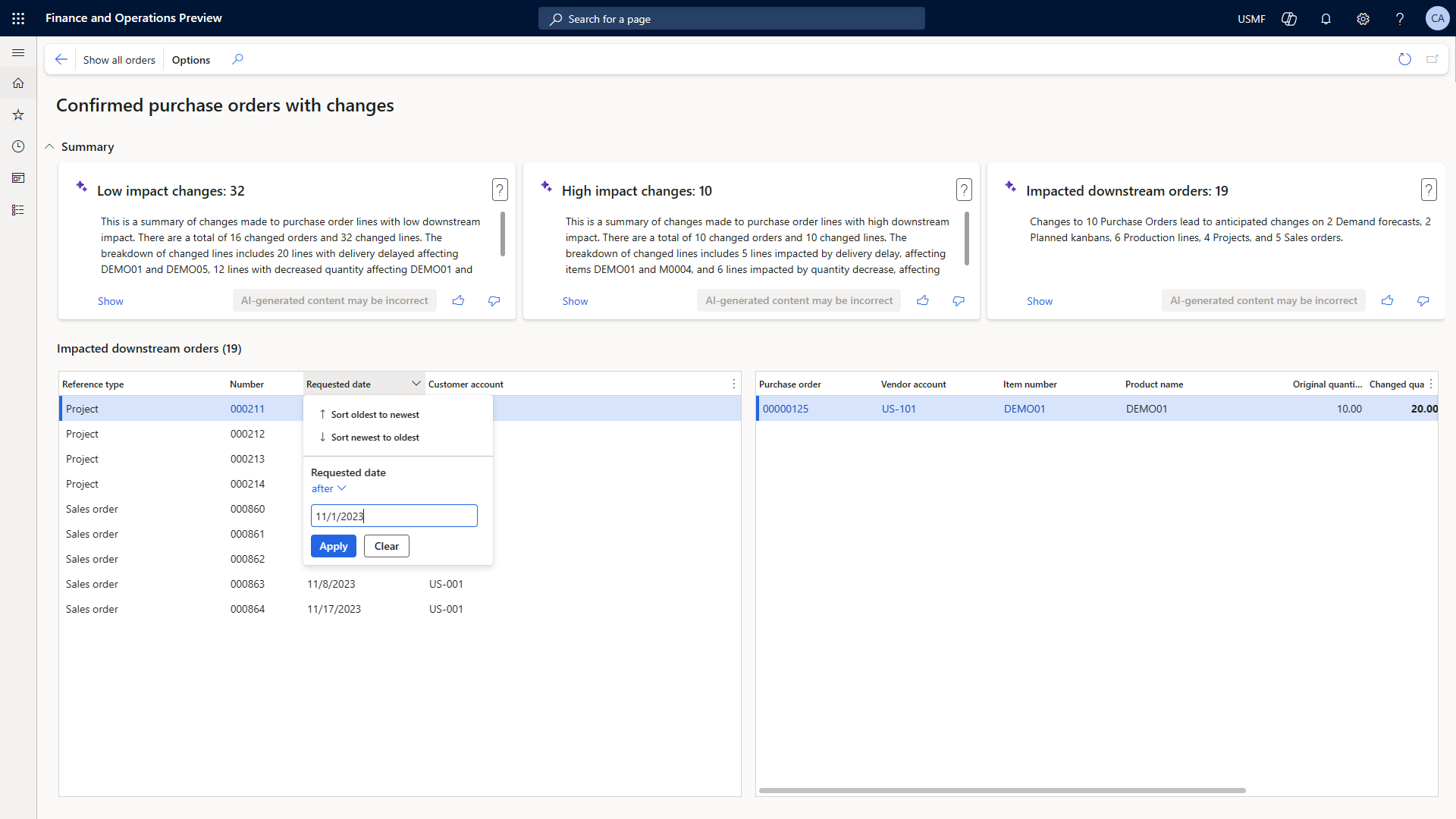Esaminare e accettare le modifiche a ordini fornitore confermati
Durante la pianificazione dell'approvvigionamento, qualsiasi modifica apportata agli ordini fornitore confermati può avere un impatto significativo sui processi a valle come la produzione pianificata, il lavoro di assistenza o gli ordini cliente. La nuova area di lavoro Ordini fornitore con modifiche confermati rende semplice e veloce l'identificazione e la riconferma delle modifiche che presentano solo un basso rischio di impatto a valle. Pertanto, i responsabili degli approvvigionamenti possono concentrarsi sui cambiamenti ad alto impatto per valutare gli impatti degli ordini a valle e comunicare direttamente con i fornitori.
Prerequisiti
L'area di lavoro Ordini fornitore con modifiche confermati è abilitata per impostazione predefinita. Tuttavia, le sue funzionalità basate sull'intelligenza artificiale e Copilot devono essere abilitate separatamente. Se desideri sfruttare anche le funzionalità Copilot, consulta Abilitare il supporto Copilot per la gestione delle modifiche agli ordini di acquisto confermati per i requisiti di sistema e informazioni su come configurarli.
Area di lavoro Ordini fornitore con modifiche confermati
Per aprire l'area di lavoro, vai a Approvvigionamento > Aree di lavoro > Ordini fornitore con modifiche confermati.
L'area di lavoro elenca tutti gli ordini fornitore confermati precedentemente che sono stati modificati dopo la conferma. Aiuta il processo di revisione identificando i potenziali impatti sul lavoro di produzione, sugli ordini di lavoro di servizio e sugli ordini cliente.
Le relazioni tra l'offerta di ordini di acquisto e la domanda possono avere origine da diverse fonti, come il pegging dalla pianificazione generale, contrassegni scorte e ordini di acquisto creati per la domanda nei progetti.
Nella parte superiore dell'area di lavoro, i tre riquadri riepilogano i gruppi di modifiche agli ordini fornitore confermati e i relativi impatti a valle.
- Modifiche a basso impatto – Questo riquadro evidenzia le modifiche agli ordini di acquisto che non hanno alcun impatto noto sulla domanda a valle. Non si presuppone alcun impatto noto se le modifiche alla quantità o alle date di consegna non influiscono sui requisiti della domanda. Esempi di queste modifiche includono una quantità maggiore o una data precedente. Viene generato un riepilogo delle modifiche per facilitare la revisione e la convalida degli ordini fornitore.
- Modifiche ad alto impatto – Questo riquadro evidenzia gli ordini di acquisto che hanno impatti a valle noti sulla domanda. Questi cambiamenti vengono riepilogati insieme agli impatti sulla domanda rilevati, per aiutarti a indagare ulteriormente e decidere quale azione intraprendere.
- Ordini downstream interessati – Questo riquadro riassume gli impatti sui diversi tipi di ordini di domanda downstream in base al totale per tipo di ordine. Queste informazioni ti aiutano a esaminare i potenziali impatti sulla domanda e a identificare ogni modifica originaria.
Ogni riquadro fornisce un collegamento Mostra. Quando si usa Seleziona questo collegare, la vista sottostante mostra le modifiche apportate agli ordini di acquisto e la domanda interessata in base alla classificazione e al filtro del riquadro.
Esaminare le modifiche agli ordini fornitore confermati
Gli addetti agli acquisti usano l'area di lavoro per esaminare e accettare le modifiche agli ordini fornitore confermati. In genere seguono questi passaggi.
- Esaminare tutte le modifiche apportate agli ordini fornitore confermati e il relativo impatto a valle.
- Concentrarsi sulle modifiche che presentano un basso rischio di impatto a valle.
- Esaminare le modifiche che presentano un alto rischio di impatto a valle.
- Esamina l'impatto a valle sugli ordini della domanda rimanente.
Le sottosezioni seguenti descrivono più in dettaglio questi passaggi.
Passaggio 1: esaminare tutte le modifiche apportate agli ordini fornitore confermati e il relativo impatto a valle
L'addetto agli acquisti innanzitutto apre l'area di lavoro Ordini fornitore con modifiche confermati ed esamina tutte le modifiche che sono state inviate attraverso il processo di gestione delle modifiche agli ordini fornitore. I fornitori possono inviare queste modifiche attraverso diversi canali.
Quando un ordine fornitore confermato precedentemente viene modificato, viene riportato allo stato Approvato. L'area di lavoro mostra tutti gli ordini fornitore che sono stati modificati dopo la conferma.
L'area di lavoro mostra due elenchi: uno per gli ordini fornitore e uno per le righe dell'ordine fornitore.
L'elenco degli ordini fornitore mostra il numero dell'ordine fornitore, il fornitore e la data di entrata necessaria presenti nell'intestazione dell'ordine fornitore. Per visualizzare i record correlati, seleziona l'ordine fornitore o il collegamento del fornitore nell'elenco.
L'elenco delle righe dell'ordine fornitore mostra le informazioni su ciascuna riga che ha proposto modifiche. Queste informazioni includono il numero dell'articolo, il nome del prodotto, la quantità originale, la nuova quantità, la data di entrata confermata originale e la nuova data di ricevimento confermata. L'area di lavoro fornisce anche una visualizzazione gerarchica di qualsiasi impatto a valle. Il campo Riferimento indica il tipo di impatto a valle, ad esempio un kanban pianificato per un ordine di produzione, un ordine cliente o un ordine di lavoro di manutenzione.
Passaggio 2: concentrarsi sulle modifiche che presentano un basso rischio di impatto a valle
Per agire in modo efficace ed efficiente, in genere inizi concentrandoti sulle modifiche a basso impatto. Queste modifiche non hanno alcun impatto a valle noto secondo il piano attuale.
Il riquadro Modifiche a basso impatto nella parte superiore dell'area di lavoro fornisce un riepilogo in linguaggio naturale generato dall'intelligenza artificiale delle modifiche che presentano un basso rischio di impatto. Seleziona il collegamento Mostra per aprire la visualizzazione filtrata corrispondente.
L'addetto agli acquisti esamina le modifiche e può quindi accettarle selezionando ordini fornitore singoli o multipli e quindi selezionando Conferma ordini fornitore nella barra degli strumenti sopra l'elenco. La procedura per confermare le modifiche è identica a quella per confermare un ordine fornitore per la prima volta e supporta l'elaborazione batch. Verrà eseguita anche qualsiasi estensione registrata per la conferma dell'ordine fornitore.
Dopo che gli ordini fornitore selezionati sono stati riconfermati, vengono riportati allo stato Confermato.
Passaggio 3: esaminare le modifiche che presentano un alto rischio di impatto a valle
L'addetto agli acquisti dedicherà più tempo alle modifiche che presentano un rischio elevato di impatto a valle. A queste modifiche sono stati assegnati ordini a valle e l'impatto a valle è stato identificato.
Il riquadro Modifiche ad alto impatto fornisce un riepilogo in linguaggio naturale generato dall'intelligenza artificiale delle modifiche che presentano un alto rischio di impatto. Seleziona il collegamento Mostra per aprire una visualizzazione filtrata in cui puoi concentrarti su tali impatti e agire.
Nota
Vengono presi in considerazione solo gli impatti a valle diretti. Gli impatti a valle indiretti, come il lavoro sui prodotti che dipende da altro lavoro di produzione, non vengono ancora presi in considerazione.
Da questa visualizzazione puoi contattare un fornitore tramite posta elettronica o Microsoft Teams. Utilizzando i dettagli di contatto della persona di contatto del fornitore, il sistema genera un messaggio e lo aggiunge a un nuovo messaggio e-mail o alla chat di Microsoft Teams. Puoi quindi esaminare, aggiornare e inviare il messaggio.
Dopo aver comunicato con il fornitore, puoi aggiornare ulteriormente l'ordine e quindi rispedirlo al fornitore per la conferma. In alternativa, potresti annullare l'ordine e pianificare una fornitura alternativa.
Passaggio 4: esamina l'impatto a valle sugli ordini della domanda rimanente
Dopo che la maggior parte delle modifiche agli ordini sono state risolte, l'addetto agli acquisti può esaminare l'impatto a valle complessivo delle rimanenti modifiche agli ordini aperti.
Il riquadro Ordini downstream interessati fornisce un riepilogo dell'impatto a valle. Seleziona il collegamento Mostra per aprire una visualizzazione filtrata in cui puoi concentrarti su tali impatti e agire.
In questa visualizzazione puoi analizzare le modifiche dal punto di vista dell'impatto a valle e identificare le modifiche all'ordine fornitore che causano l'impatto. Puoi quindi intraprendere un'azione su tali ordini fornitore.
Un buon modo di concentrarsi sull'impatto a valle prioritario è ordinare e filtrare l'elenco in base alla data dell'impatto (la data richiesta nell'ordine a valle). Puoi quindi agire comunicando con gli stakeholder a valle. Tali stakeholder potrebbero, a loro volta, contattare i clienti interessati e riprogrammare gli ordini a valle.